Excel2013如何按照自定义序列排序?
众所周知,Excel2013是自带了排序功能的,不管你需要排序的是字母、数字还是文本,它都有它自己的一套排序方法。但如果很不巧的,我们的需要按照自定义的文本序列来给Excel表格排序,我们又该怎么办呢? 具体做法是这样...
众所周知,excel2013是自带了排序功能的,不管你需要排序的是字母、数字还是文本,它都有它自己的一套排序方法。但如果很不巧的,我们的需要按照自定义的文本序列来给Excel表格排序,我们又该怎么办呢?
具体做法是这样的:
1、用Excel2013打开需要排序的工作表,如下图,我们现在要使表格按照“销售部、技术部、财务部”的顺序排列。首先在表格旁边空白处输入我们需要按其排序的序列,然后拖动鼠标选中这个序列,单击“文件”按钮,并在弹出的菜单中选择“选项”。
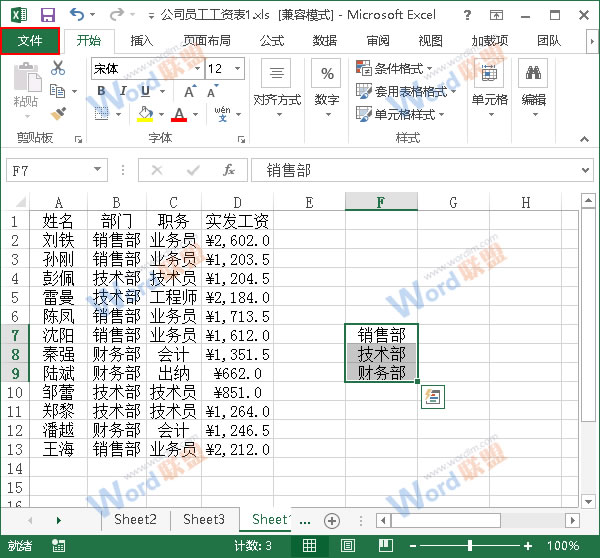
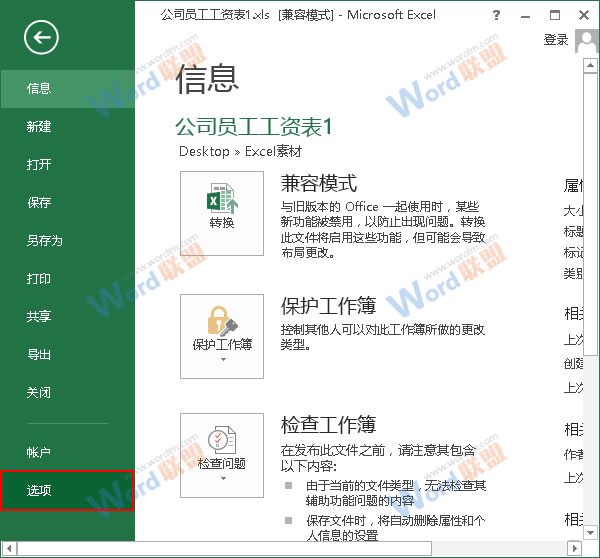
2、此时会弹出一个“Excel 选项”窗口,我们切换到“高级”选项,然后在“常规”组中单击“编辑自定义列表”按钮。
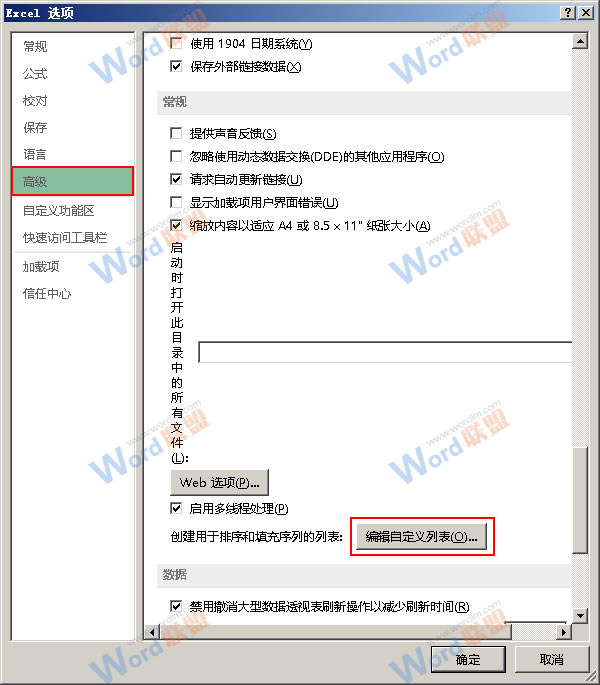
3、在弹出的“自定义序列”对话框中,我们首先单击“导入”按钮,“输入序列”文本框中就导入进了我们需要的序列,单击“添加”按钮,待“自定义序列”组中有了我们导入的序列后,单击“确定”按钮。
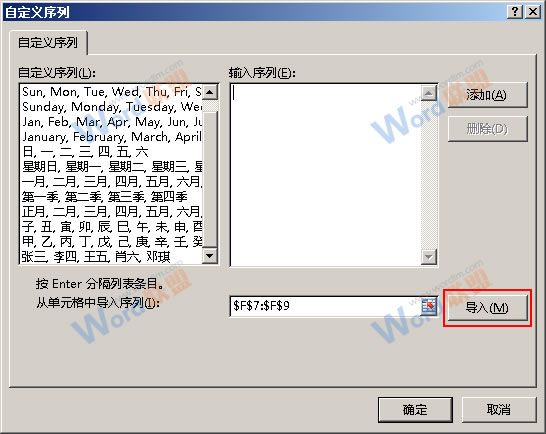
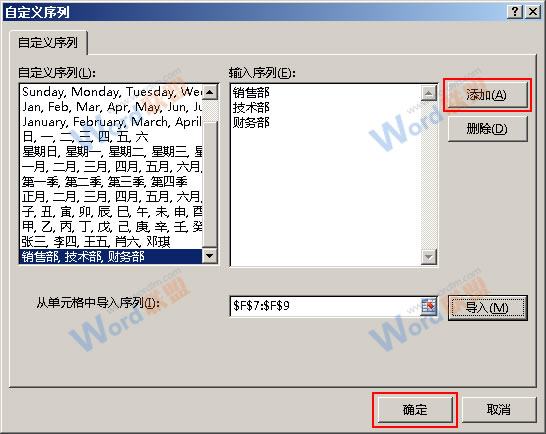
4、返回到“Excel 选项”窗口,我们再次单击“确定”按钮进行确认。
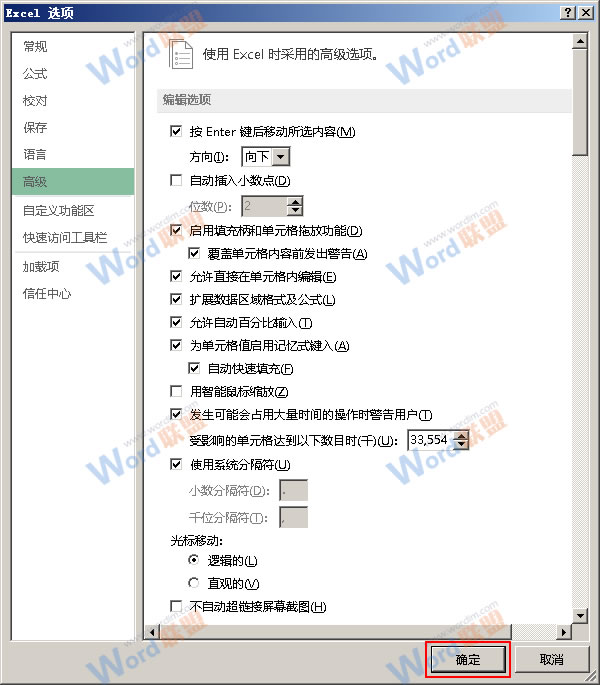
5、返回到工作表中,选中要排序的表格,切换到“数据”选项卡,单击“排序”按钮。
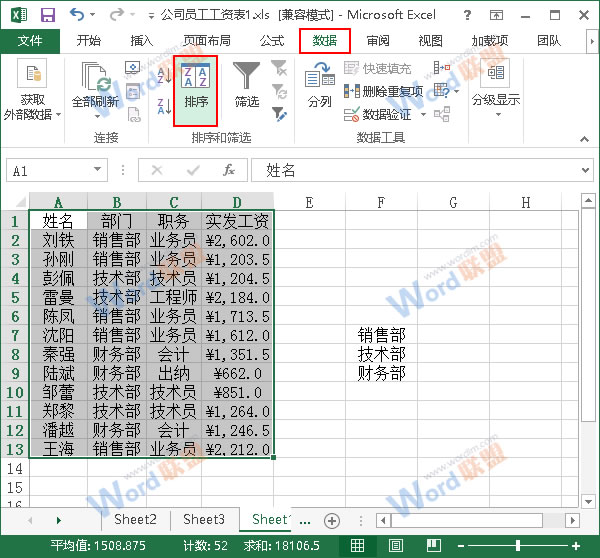
6、此时会弹出一个“排序”窗口,我们单击“主要关键字”下拉框右侧的按钮,选择“部门”,然后单击“次序”下面的下拉框右侧的按钮,选择“自定义序列”。
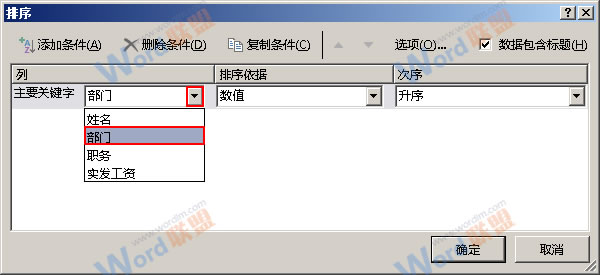
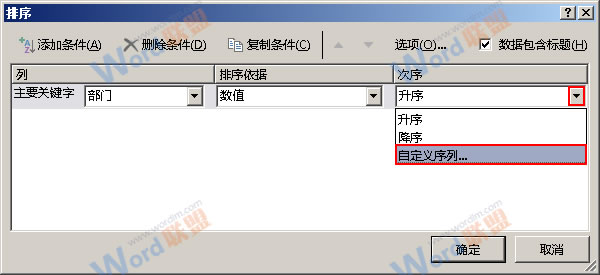
7、在弹出的“自定义序列”对话框中,我们选择之前定义的序列,然后单击“确定”按钮。
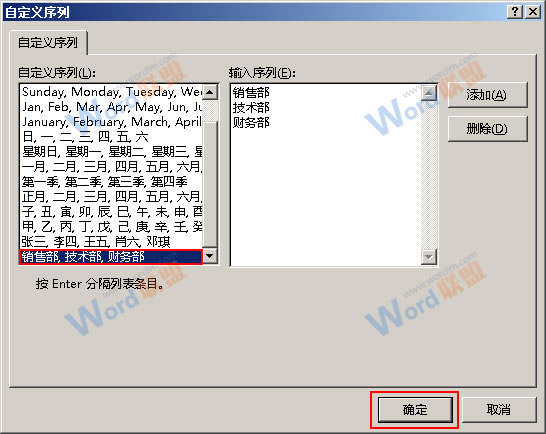
8、返回到“排序”窗口,我们单击“确定”按钮进行确认。
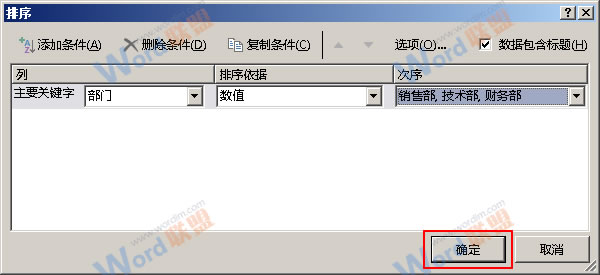
9、现在会返回到工作表中,大家可以看到表格已经按照我们定义的序列排序好了,效果如下。
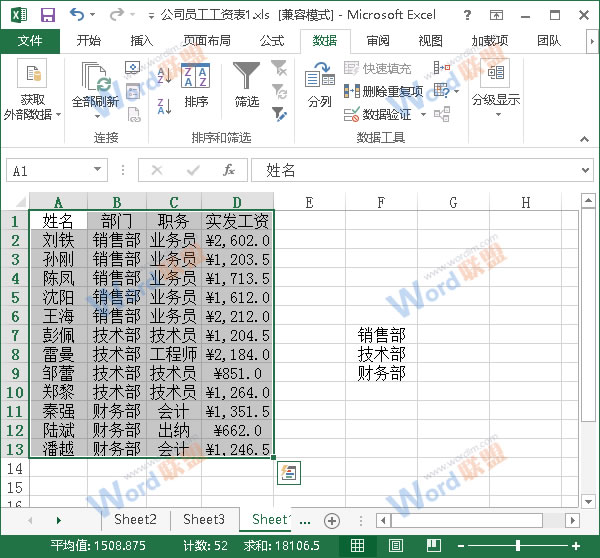
提示:大家如果不需要右侧空白处的序列,可以将其删除。
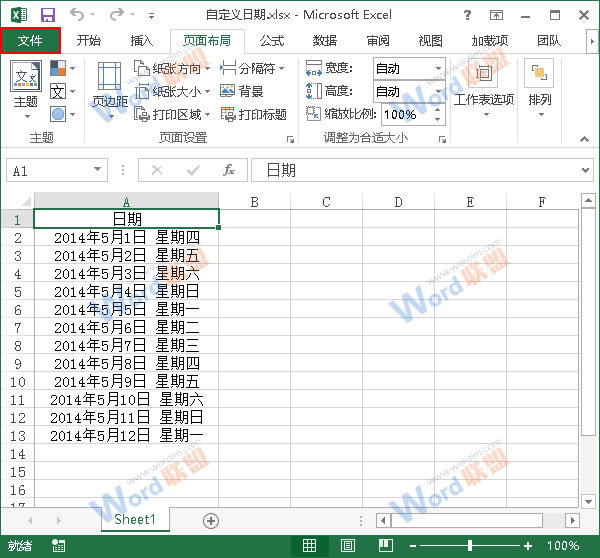
Excel2013打印时怎么让表格内容居中显示?
大家应该对打印Word文档都是很熟悉了的,可是Excel呢?打印Excel也是有很多技巧的,今天我们就来学习最常见的技巧,也是必学技巧之一:用Excel2013打印时让表格内容居中显示。 详细操作步骤如下: 1、用Excel2013打...
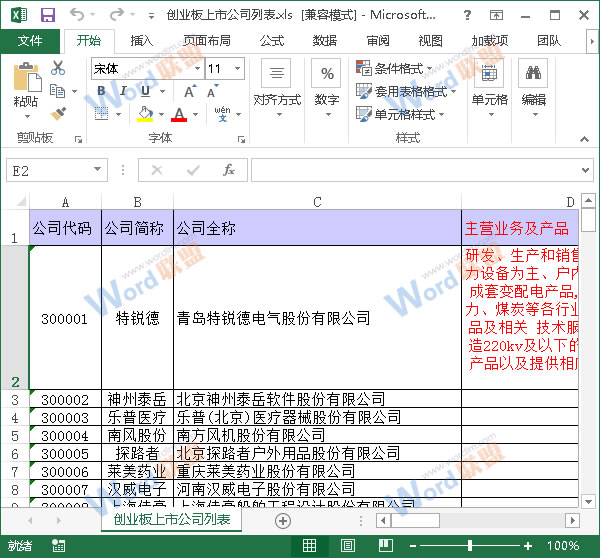
Excel2013打印时怎么让每页都打印标题?
上一篇文章中,我们学习了如何用Excel2013打印表格时让内容居中显示的技巧,今天,我们要学习的技巧是,在Excel2013中打印长表格时让每一页都能打印出表格标题。 具体做法如下: 1、我们用Excel2013打开一篇长表格,...
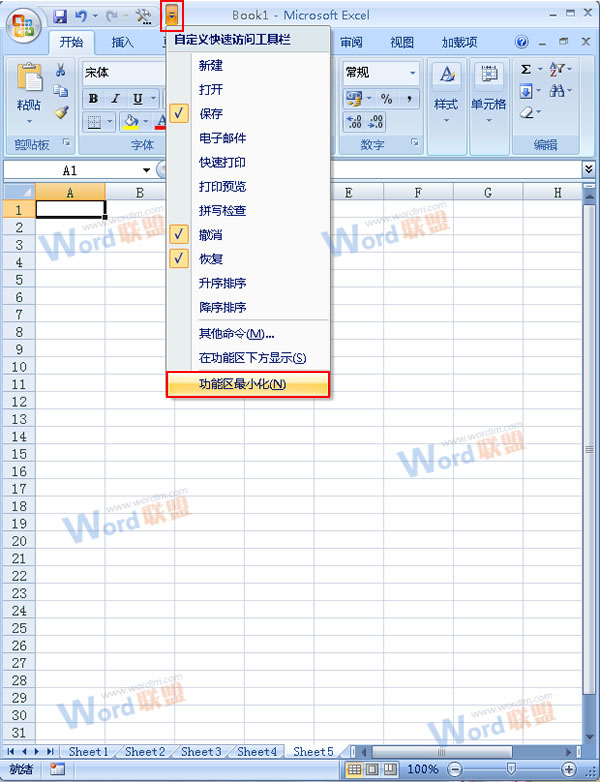
Excel2007工作表中如何隐藏功能菜单?
熟悉Excel的朋友都会知道当你打开软件的时候表格上方会出现功能菜单,有时候为了表格的需要我们必须将这些菜单隐藏起来,比节省出更大的空间,这些都不是问题,小编两部就可以帮你搞定,不信的话你来瞧一瞧。 操作步骤...
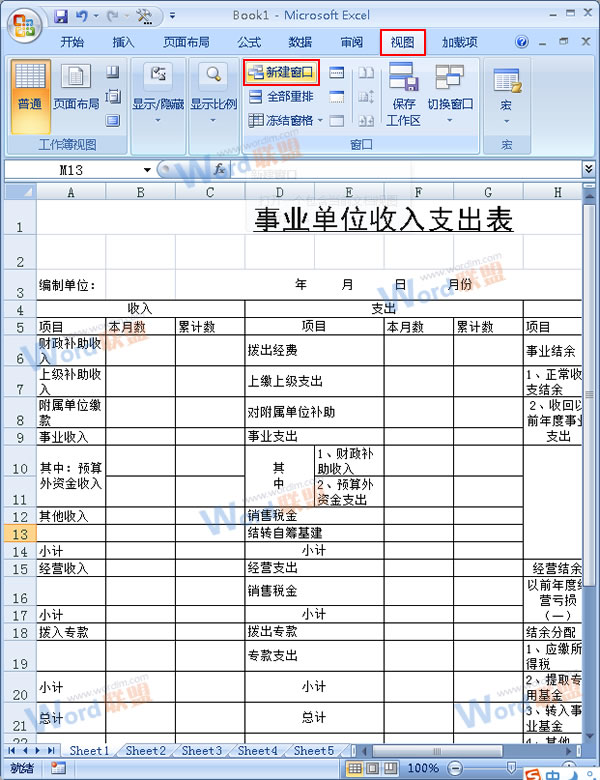
Excel2007中如何使工作表垂直并排查看?
当用户在Excel中进行编辑的时候,通常会参考一些数据,但是来回的调动页面相当的麻烦,其实我们完全可以把两个工作表放在同一个工作薄中,实现并排查看,今天小编就教大家如何在Excel中将两个工作表进行垂直并排查看。 ...

Excel2007中如何冻结拆分窗口?
将一个工作表进行窗口拆分,可以到分割较远的数据,再将拆分的窗口进行冻结,对我们在参考数据时起到了很大的帮助,当我们拖动滚动条进行查看的时候,被冻结的部分变会冻结起来,无论你怎么拖动冻结的部分是不会变动的,这无...

Excel2010如何给表格自定义中心辐射的填充背景?
在Excel中给表格进行颜色填充,不仅凸显出表格的重要性,而且在一定程度上美化了表格,今天在小编的带领下,大家可以一起去看看如何把表格的填充背景设置为中心辐射类型的,这样的填充背景相对于普通的背景而言,更能够引起...

